Planification de la migration
Vous devez vérifier que vos projets QlikView NPrinting 16 fonctionnent correctement et que vous avez bien configuré votre installation Qlik NPrinting November 2019 ou une version ultérieure.
Conditions requises
-
Qlik NPrinting November 2019 (première version avec l'outil de migration) ou version ultérieure.
- QlikView NPrinting 16.3 (première version avec l'outil d'exportation de projets) ou version ultérieure. Reportez-vous au tableau ci-dessous.
Mise à niveau de QlikView NPrinting 16 avant la migration
L'outil de migration s'appuie sur la fonctionnalité d'exportation de projets introduite dans QlikView NPrinting 16.3. Toutefois, la version requise de QlikView NPrinting 16 dépend également de la version de QlikView que vous exécutez.
| Version de QlikView | Version actuelle de QlikView NPrinting 16 | Mise à niveau nécessaire vers |
|---|---|---|
| 11.20 | 16.2 ou une version antérieure | QlikView NPrinting 16.3 ou une version ultérieure |
| 11.20 | 16.3 ou une version ultérieure | Aucune |
| 12.10 | 16.2 ou une version antérieure | QlikView NPrinting 16.3 ou une version ultérieure |
| 12.10 | 16.3 ou une version ultérieure | Aucune |
| 12.20 | 16.6 ou une version antérieure | QlikView NPrinting 16.7 ou une version ultérieure |
| 12.20 | 16.7 ou une version ultérieure | Aucune |
| 12.30 | 16.8 ou une version antérieure | QlikView NPrinting 16.9 ou une version ultérieure |
| 12.30 | 16.9 ou une version ultérieure | Aucune |
Mise à niveau de QlikView après la migration
Après avoir migré vers Qlik NPrinting November 2019 ou une version ultérieure, vous pouvez également mettre à niveau QlikView. Voir : Compatibilité de QlikView (uniquement en anglais).
Limitations
Fonctions non prises en charge
Toutes les fonctions disponibles dans QlikView NPrinting 16 ne sont pas prises en charge par Qlik NPrinting November 2019. Les fonctions suivantes ne sont pas migrées :
- Destinations FTP
- Chiffrement PGP (Pretty Good Privacy)
- Envoyer à l'imprimante
- Tâches de test
- Ajout à un e-mail de fichiers externes
- Formats de sortie non pris en charge (.docm, .pptm)
- Rapports générés compressés
- Importation de fichiers HTML externes dans le corps d'e-mails
- Champs liés
Les fonctions suivantes sont partiellement migrées :
- Filtres de favoris
Balises d'e-mail
Les balises d'e-mail suivantes ne sont pas prises en charge par Qlik NPrinting November 2019 ou une version ultérieure :
- %%Recipient_Custom1%%
- %%Recipient_Custom2%%
- %%Recipient_Custom3%%
- %%Link_FTP_Destination%%
- %%Link_FTP_Output_Folder%%
- %%Link_HTTP_URL%%
- %%Link_HTTP_Output_Folder%%
- %%Link_Path_Output_Folder%%
- %%Execution_Time%%
- %%Execution_Date%%
- %%Zip_Password%%
- %%Link_FTP_.+?%%
- %%Link_File_.+?%%
- %%Link_HTTP_.+?%%
- %%EmbedHTTP_.+?%%
Elles ne seront pas remplacées par les valeurs correspondantes dans les nouveaux messages électroniques. Vous devez les supprimer du corps et de l'objet des e-mails.
Vérification des entités et projets QlikView NPrinting 16
Vous devez vérifier que les projets à migrer fonctionnent correctement dans votre installation QlikView NPrinting 16. Par exemple, assurez-vous que tous les fichiers de modèle de rapport sont présents et fonctionnent correctement. Vérifiez que les filtres utilisés dans les objets, les rapports, les tâches et les utilisateurs n'ont pas été supprimés. Les fonctions non prises en charge par Qlik NPrinting November 2019 ou une version ultérieure ne seront pas importées.
Connexions
Les documents QlikView ne sont pas inclus dans le fichier .zip d'exportation de projets. Assurez-vous que Qlik NPrinting Server peut accéder aux connexions locales. Vous devrez peut-être les déplacer vers le dossier approprié avant de continuer. Vous pouvez créer des connexions locales aux documents QlikView ou aux dossiers partagés sur le réseau, mais dans ce cas, vous devez utiliser des chemins d'accès UNC. Par exemple : \\NomServeur\NomDossier\DocumentQlikView.qvw.
Les connexions aux serveurs QlikView utilisant le protocole QVP sont importées correctement.
L'option de connexion « Effacer toutes les sélections » de QlikView NPrinting 16 est le comportement par défaut dans Qlik NPrinting 2019. Il n'est pas possible de la modifier.
Si vos connexions QlikView NPrinting 16 utilisent des variables d'environnement, elles sont remplacées par leurs valeurs et les connexions sont importées correctement.
Section Access
QlikView NPrinting 16 prend en charge Section Access. Vous devez définir les utilisateurs dans la table Section Access du script. Qlik NPrinting November 2019 ou une version ultérieure prend uniquement en charge Section Access avec la sécurité NT. Qlik NPrinting peut ouvrir les fichiers .qvw locaux contenant une table Section Access, mais celle-ci est ignorée. Vous devez la remplacer par des filtres. Avant d'importer des fichiers .qvw avec Section Access, consultez la rubrique : Section access (uniquement en anglais).
Rapports
Les rapports QlikView NPrinting 16 sont convertis au format Qlik NPrinting et stockés dans le référentiel.
QlikView NPrinting 16 prend en charge les macros dans tous les rapports Microsoft Office (Excel, Word et PowerPoint). Qlik NPrinting November 2019 ou une version ultérieure ne prend en charge les macros que dans les modèles Excel (.xlsm). Dans les deux cas, les macros ne sont jamais exécutées lors de la génération de rapports. Le code VBA est copié du modèle dans le rapport généré.
Filtres
Les filtres basés sur les champs QlikView NPrinting 16 sont importés et convertis. Toutefois, les filtres basés sur les champs QlikView NPrinting 16 fonctionnent différemment dans Qlik NPrinting November 2019 ou une version ultérieure. Il est recommandé de vérifier les résultats. Par exemple, dans QlikView NPrinting 16, la case Verify filter (Vérifier le filtre) peut être décochée. Dans Qlik NPrinting November 2019 ou une version ultérieure, il s'agit du comportement par défaut.
La recherche avancée, les variables et l'option Sélectionner les valeurs exclues sont prises en charge par les deux versions.
Les filtres basés sur les favoris ne sont pas pris en charge par Qlik NPrinting November 2019 ou une version ultérieure. Le filtre sera migré, mais il ne contiendra aucun champ.
Champs liés
Les champs liés ne sont pas pris en charge par Qlik NPrinting November 2019 ou une version ultérieure.
Si nous n'utilisez que des champs liés QlikView NPrinting 16 pour filtrer les données, vous pouvez recréer manuellement ces filtres dans Qlik NPrinting November 2019 ou une version ultérieure en choisissant des champs de plusieurs connexions. Si vous utilisez des champs liés QlikView NPrinting 16 dans les cycles, les niveaux ou les pages, vous devez fusionner les fichiers .qvw sources dans un fichier .qvw unique qui servira à générer les rapports. Utilisez ensuite les champs du fichier .qvw fusionné dans les cycles et les niveaux.
Tâches
L'outil de migration n'importera que les tâches de publication QlikView NPrinting 16. Les tâches suivantes ne sont pas prises en charge par Qlik NPrinting November 2019 ou une version ultérieure :
- Chargement
- Chargement partiel
- Réduction
- Macro
Les chargements doivent être gérés de manière centralisée à partir du serveur QlikView existant. Les tâches d'importation de destinataires ne sont pas migrées, mais il est possible de créer manuellement une nouvelle tâche d'importation d'utilisateurs dans Qlik NPrinting November 2019 ou une version ultérieure.
Les planifications ne sont pas migrées dans les déclencheurs. Vous devez les recréer manuellement dans les tâches de publication migrées. Voir : Création de tâches de publication (uniquement en anglais).
Destinataires et utilisateurs
Les destinataires QlikView NPrinting 16 ne sont pas migrés en tant qu'utilisateurs dans Qlik NPrinting November 2019 ou une version ultérieure.
Les destinataires dans QlikView NPrinting 16 désignent uniquement les destinataires des rapports. Par exemple, un destinataire ne peut contenir qu'un dossier de destination. Dans Qlik NPrinting November 2019 ou une version ultérieure, l'accès de certains utilisateurs au référentiel est basé sur des rôles de sécurité.
Dans QlikView NPrinting 16, les destinataires de chaque fichier de projet peuvent être identiques ou non à ceux d'autres projets de la même installation. Dans Qlik NPrinting November 2019 ou une version ultérieure, les utilisateurs sont partagés au niveau de l'installation toute entière. Ils sont communs à toutes les applications.
Dans QlikView NPrinting 16, chaque destinataire dispose d'un ID unique. Vous pouvez créer plusieurs destinataires dotés de la même adresse e-mail et de filtres différents. Dans Qlik NPrinting, l'adresse e-mail sert d'identifiant principal à chaque utilisateur. Par conséquent, vous ne pouvez pas créer plus d'un utilisateur par adresse e-mail ni ajouter plusieurs adresses e-mail à un même utilisateur. Il existe une solution de contournement utilisant les API Qlik NPrinting et le connecteur REST Qlik. Voir l'article : Send out multiple emails for a single Publish Task in NPrinting 17+ (uniquement en anglais).
Dans Qlik NPrinting November 2019 ou une version ultérieure, vous devez créer les utilisateurs manuellement ou les importer à partir de fichiers LDAP ou Excel . Il s'agit des seules méthodes d'importation d'utilisateurs prises en charge, en plus des API. Les autres méthodes d'importation antérieures, telles qu'une table QlikView, ne sont plus prises en charge. Importez des utilisateurs après avoir importé vos projets QlikView NPrinting 16. Ainsi, vous pourrez immédiatement associer les utilisateurs aux applications autorisées correspondantes. Il est recommandé d'utiliser des groupes. Vous pourrez ainsi supprimer, mettre à jour ou ajouter des utilisateurs en toute sécurité via les tâches d'importation ou les API. Cependant, le groupe associé à une tâche de publication reste identique.
Tâches
Dans Qlik NPrinting November 2019 ou une version ultérieure, les entités de tâche ne vous permettent pas de chaîner les tâches. Les tâches ne sont pas importées. Vous pouvez créer une séquence de tâches dans Qlik NPrinting November 2019 ou une version ultérieure en utilisant les API. Voir l'article : How To Use NPrinting APIs In A Qlik Load Script (uniquement en anglais).
Conditions
Dans QlikView NPrinting 16, des conditions sont associées aux rapports. Dans Qlik NPrinting November 2019 ou une version ultérieure, les conditions doivent être associées aux rapports dans les tâches. Elles sont migrées en tant que pièces jointes aux rapports dans les tâches. Les conditions peuvent être également appliquées manuellement au niveau de la tâche après la migration.
Exportation des projets QlikView NPrinting 16
Chaque projet QlikView NPrinting 16 est exporté dans un fichier .zip unique qui contient le fichier .nsq d'origine et les modèles de rapport. L'outil de migration utilise le fichier .zip exporté de chaque projet, et pas directement les fichiers .nsq. Un projet QlikView NPrinting 16 est entièrement stocké dans un seul fichier .nsq et les modèles associés. Vous n'avez pas besoin d'extraire le fichier .zip.
Si vous ne souhaitez pas migrer une partie du contenu du projet QlikView NPrinting 16, supprimez-la à l'aide de QlikView NPrinting 16 Designer avant d'exporter le projet.
Procédez comme suit :
- Connectez-vous à la machine QlikView NPrinting 16.
- Ouvrez le projet à exporter.
-
Sélectionnez Outils, puis cliquez sur Export Project (Exporter le projet).
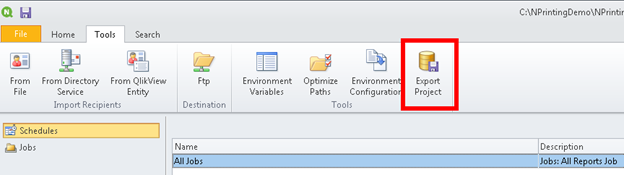
Le fichier .nsq sera exporté sous forme de fichier .zip.
- Répétez cette procédure pour chaque projet à migrer.
Vérification de l'installation Qlik NPrinting November 2019 ou d'une version ultérieure
Assurez-vous d'avoir correctement dimensionné et configuré Qlik NPrinting November 2019 ou une version ultérieure. Voir : Déploiement (uniquement en anglais)
